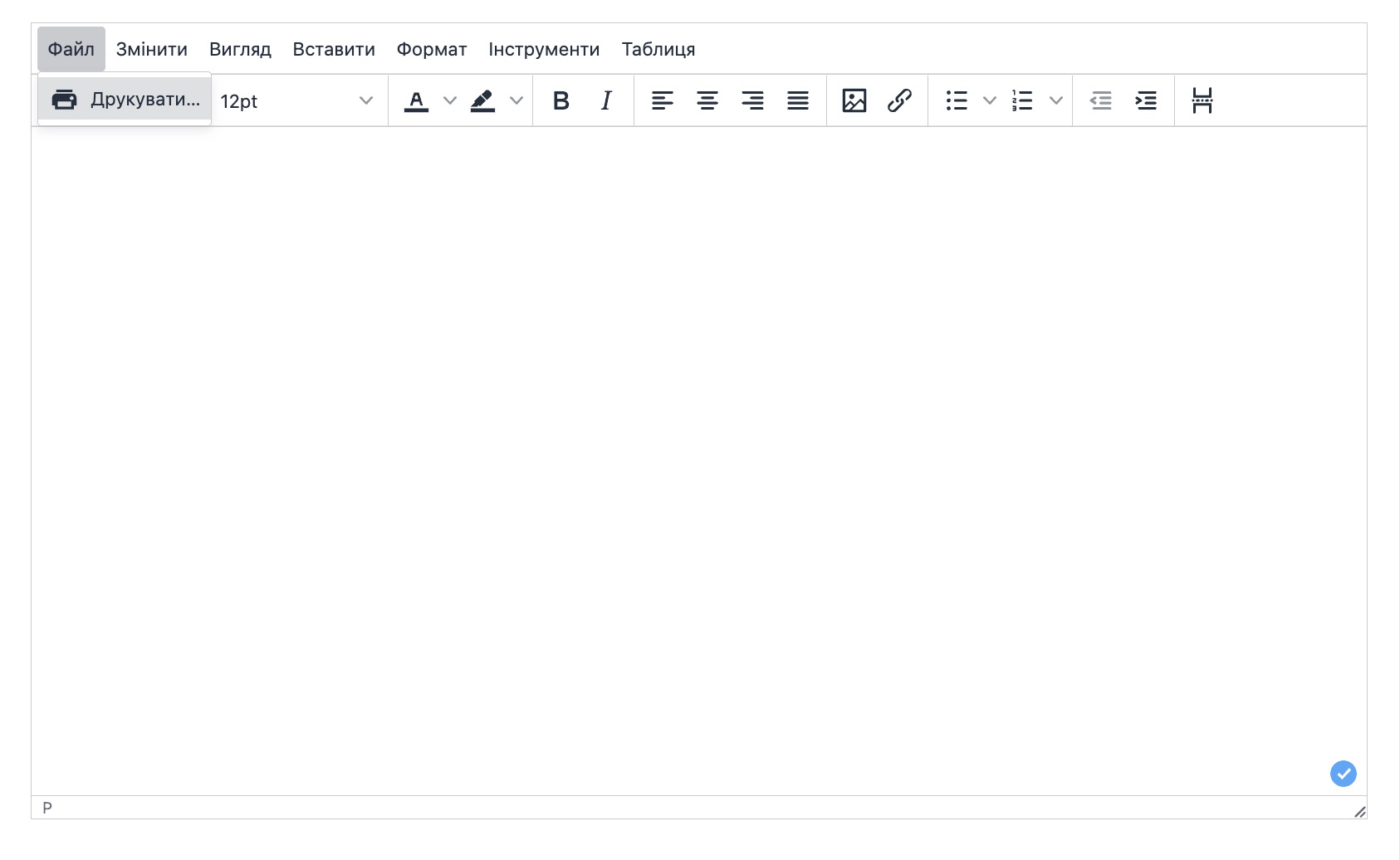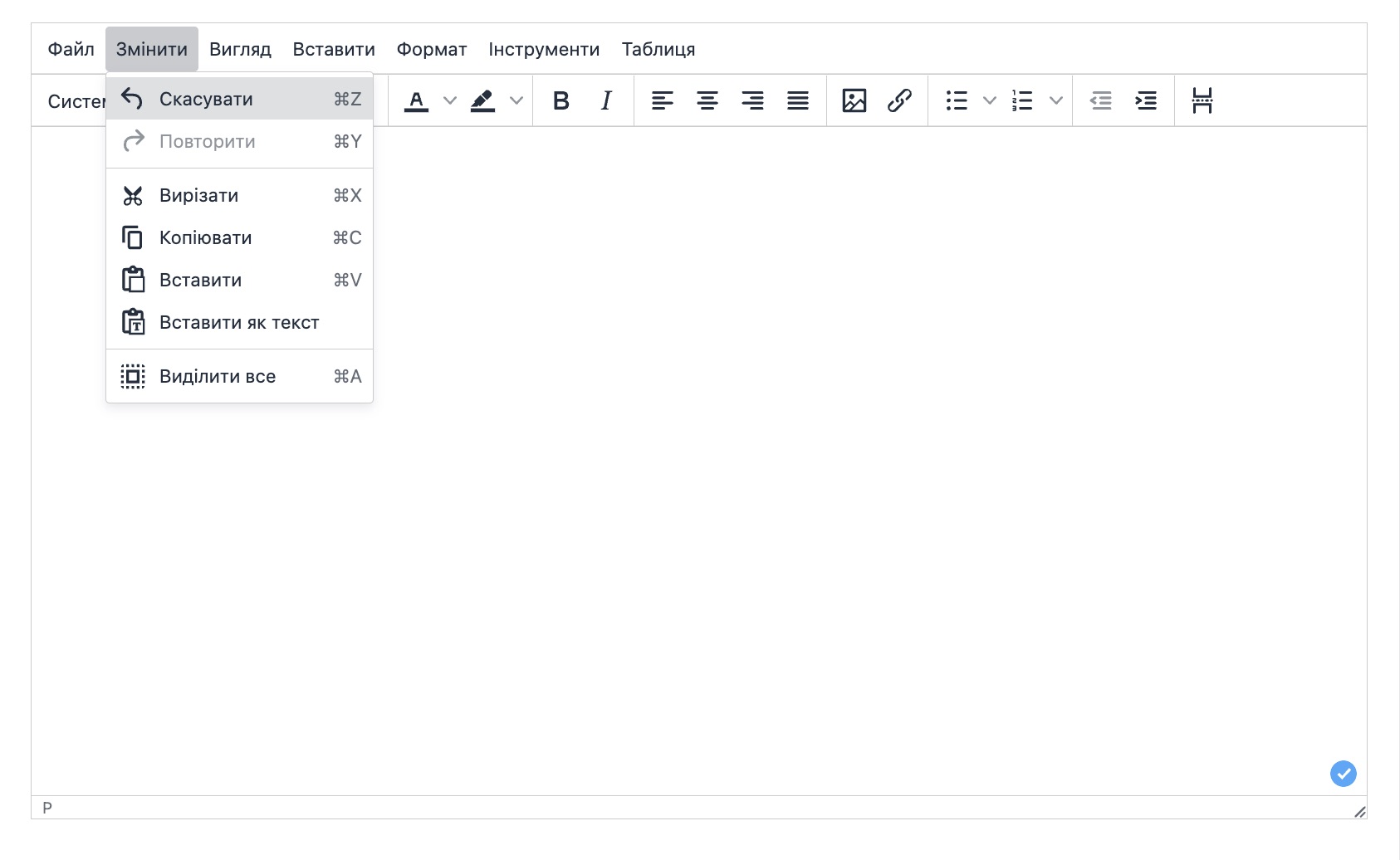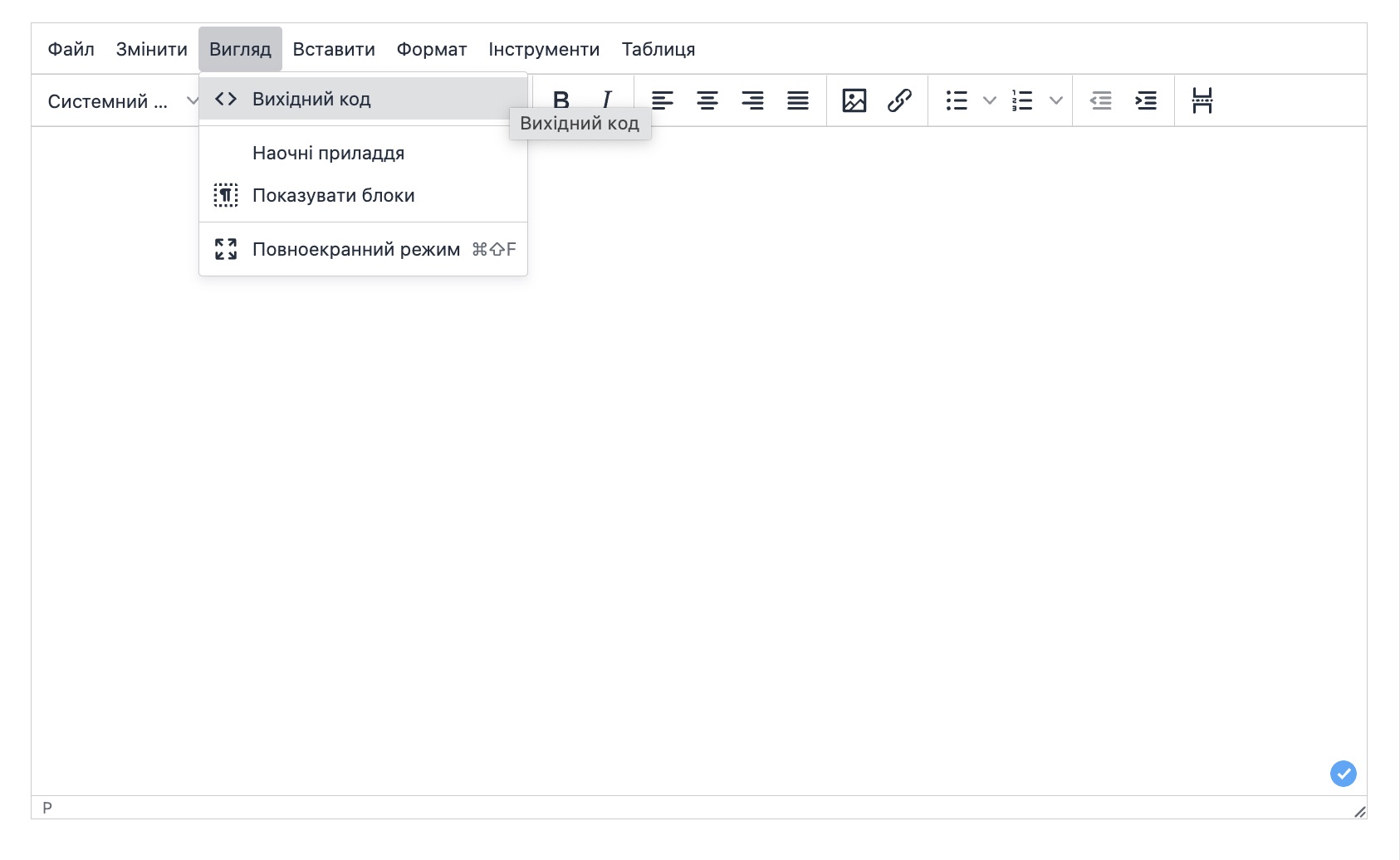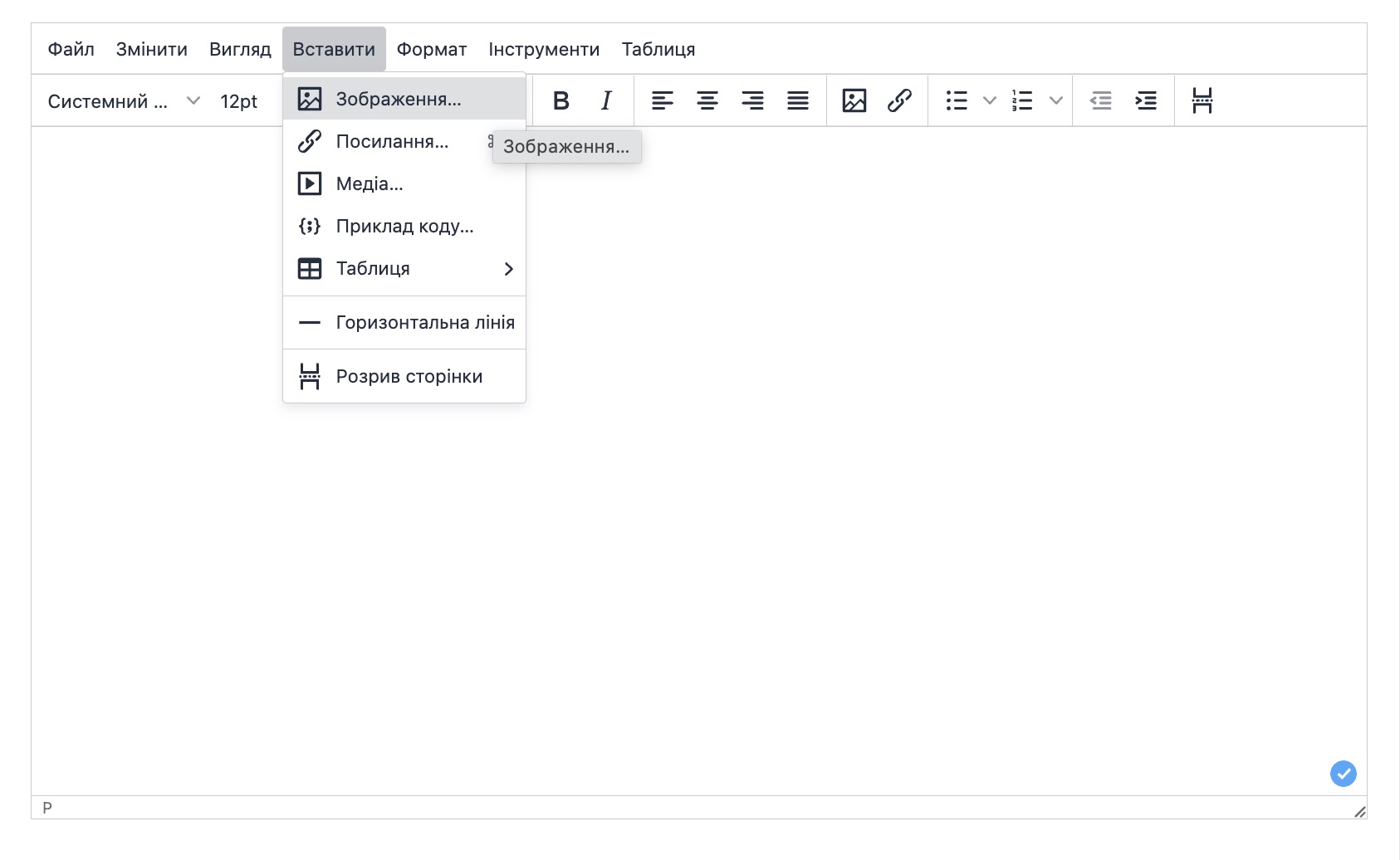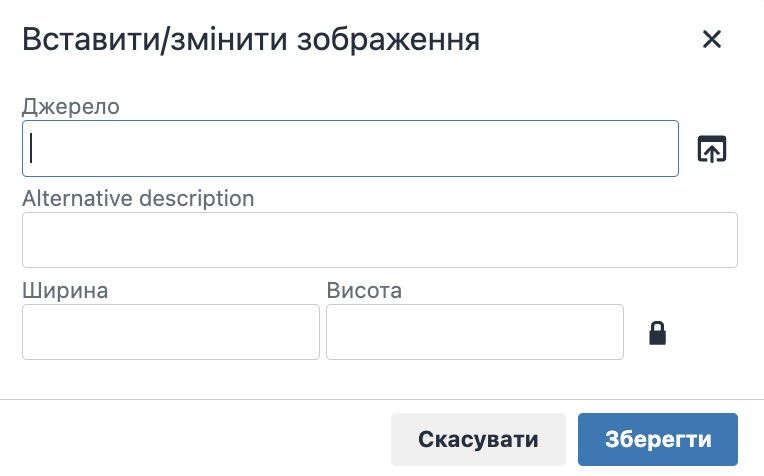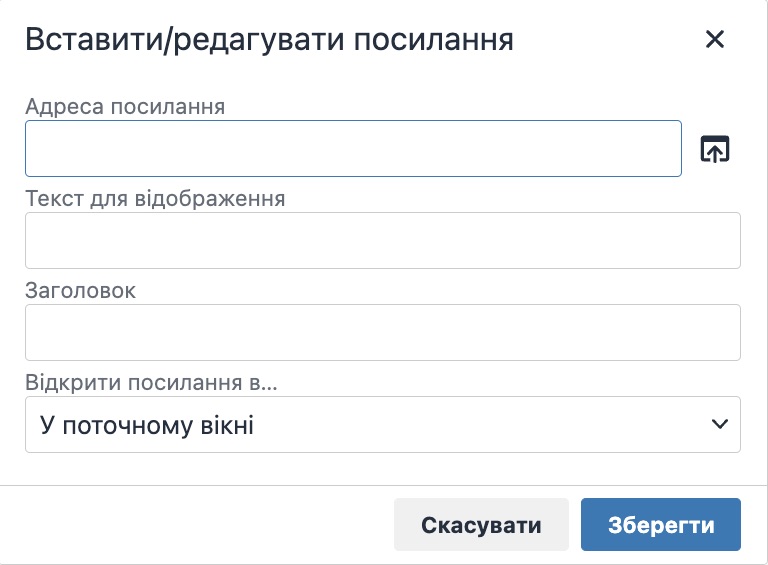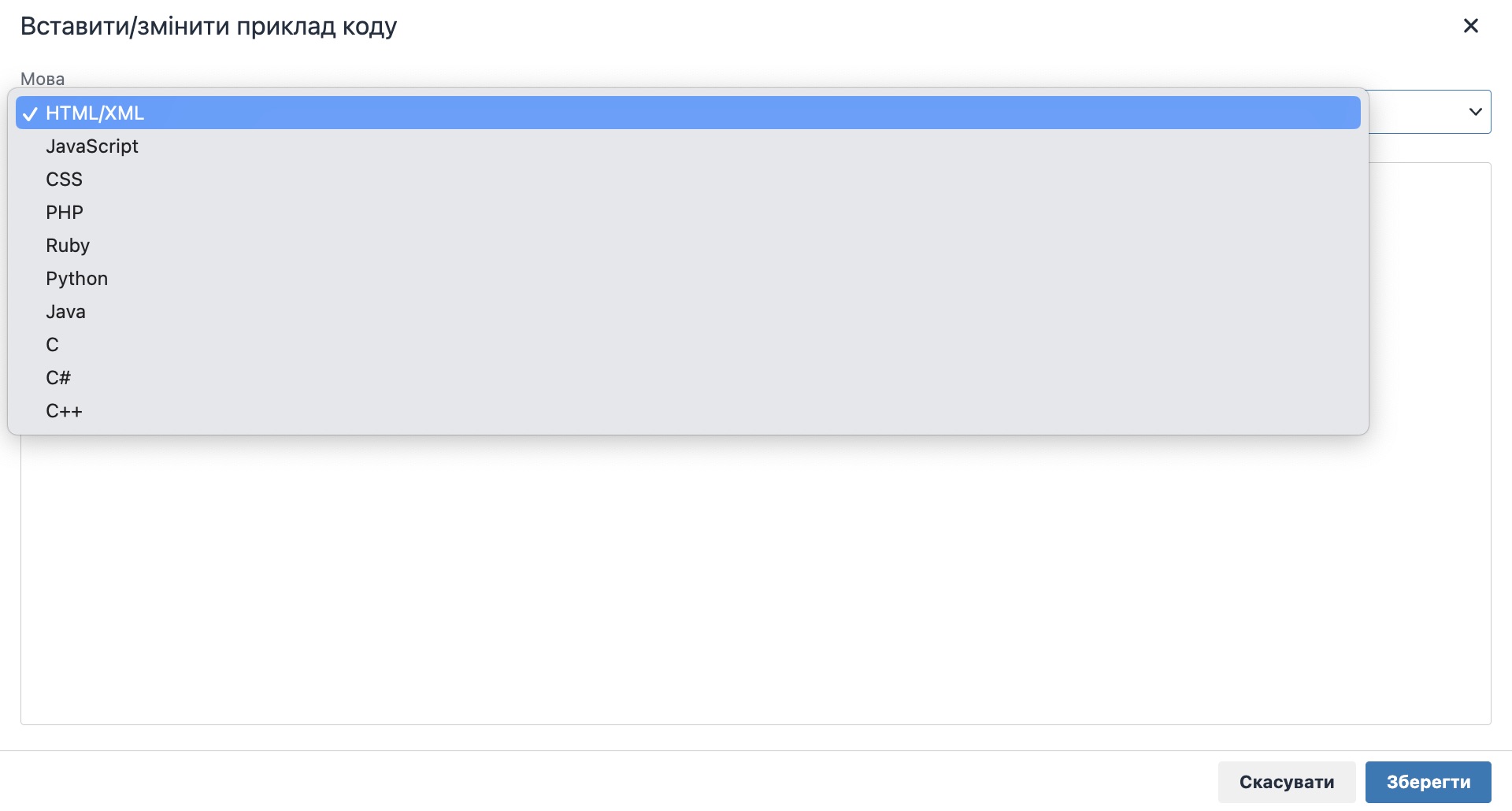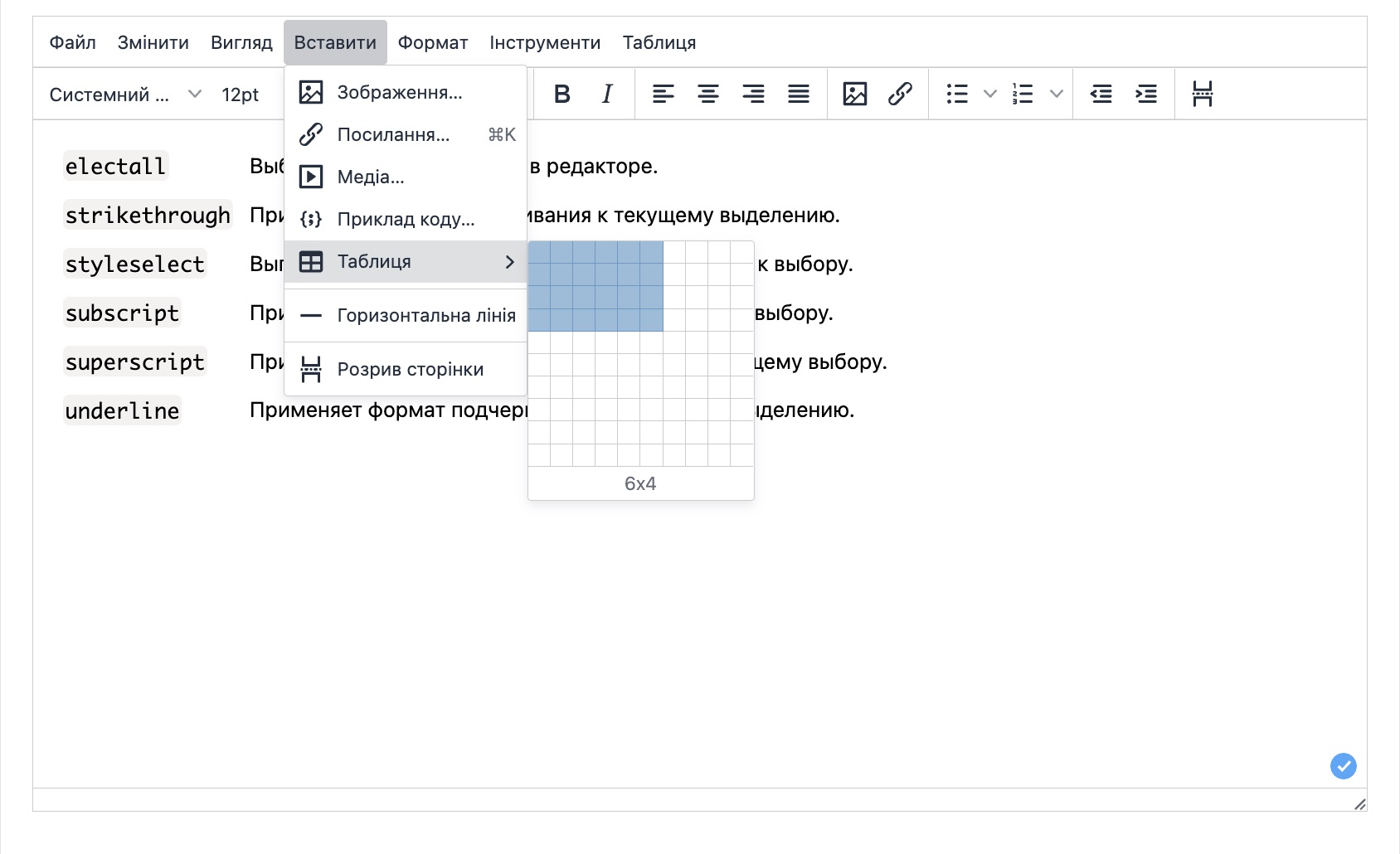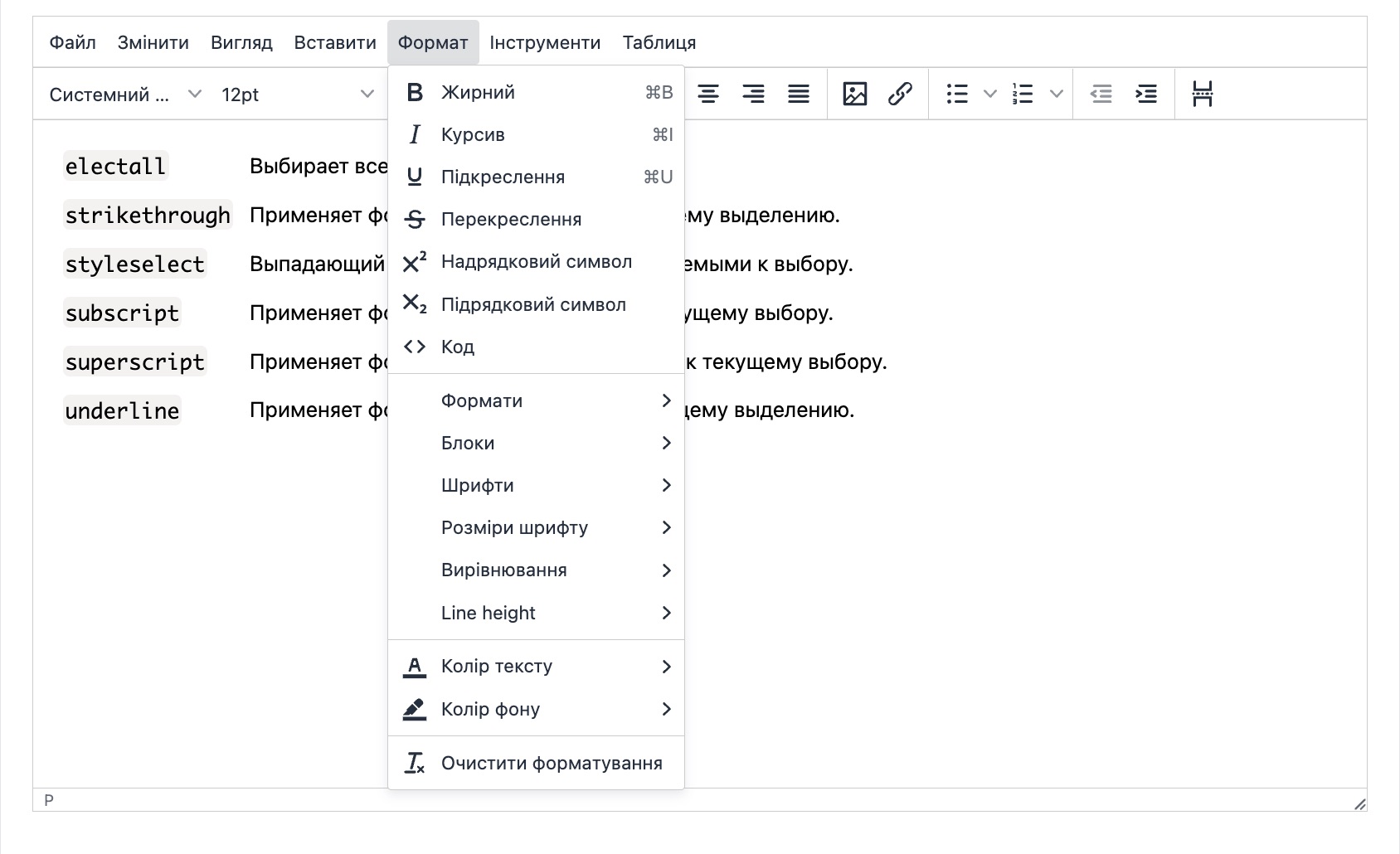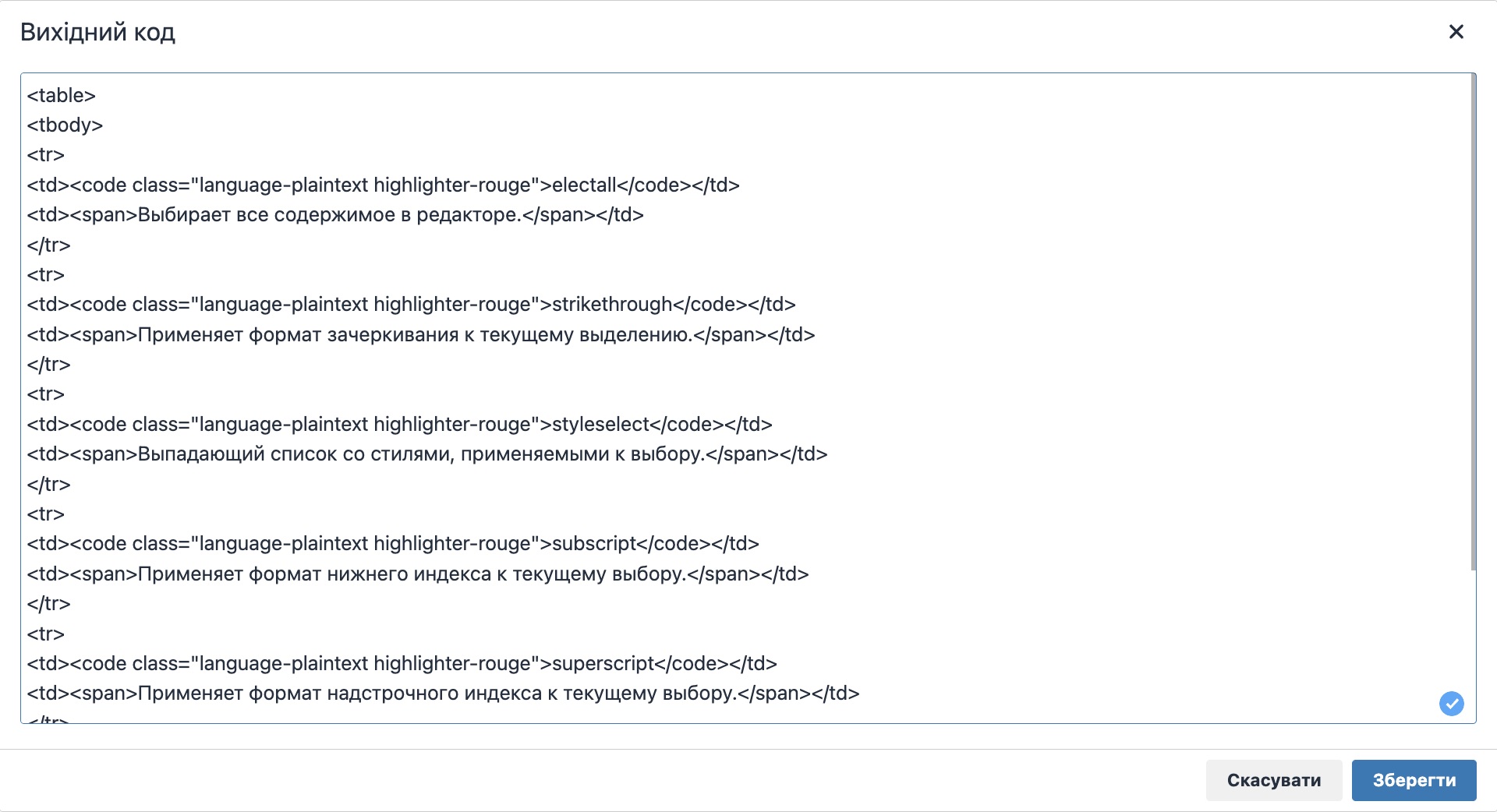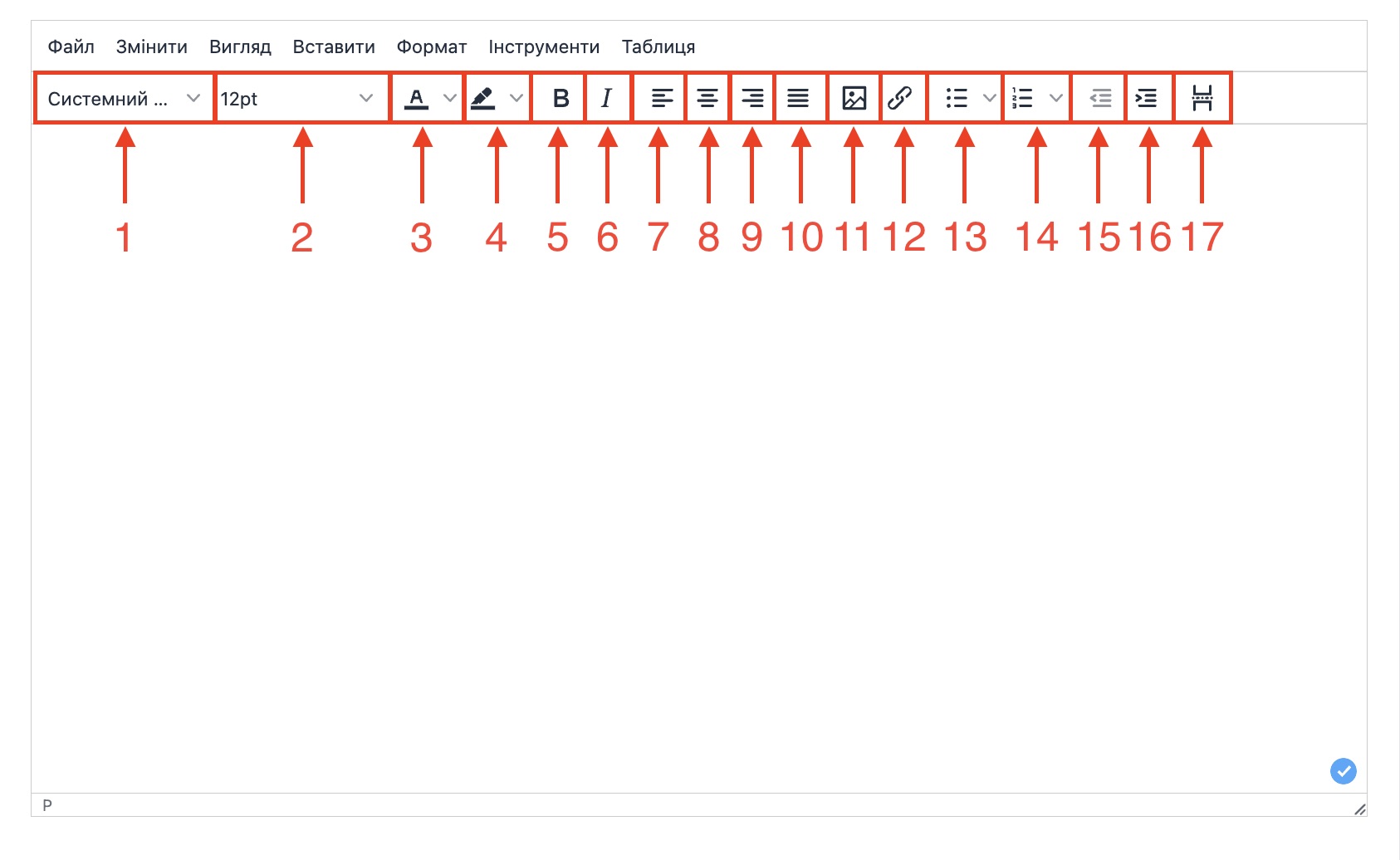Доступні можливості редактора тексту
У системі Perfеctum CRM+ERP є вбудований редактор тексту, який використовується у різних розділах системи. У цій документації ми описали доступні можливості редактора.
Для початку ознайомимося з верхньою панеллю "Меню" редактора:
Розділ меню "Файл".
При натисканні відображається доступна можливість друку. Після натискання на кнопку відкриється стандартне вікно налаштувань друку.
Розділ меню "Змінити".
Доступні можливості:
- Скасувати - скасовує останню дію в редакторі.
- Повторити - повертає останні дії, які Ви скасували.
- Вирізати – дозволяє вирізати з редактора виділений текст, медіафайл, таблицю.
- Копіювати - дозволяє скопіювати виділений текст, медіафайл, таблицю.
- Вставити - дозволяє вставити в редактор текст, медіафайл, таблицю, яку Ви скопіювали раніше в буфер обміну.
- Вставити як текст - дозволяє вставляти текст та очищати його.
- Виділити все – виділяє весь документ.
Розділ меню "Вигляд".
Доступні можливості:
- Вихідний код – після натискання відкривається вікно з вихідним кодом документа. Цей код можна скопіювати, видалити, редагувати, а також вставити вже готовий шаблон у вигляді коду.
- Візуальні підказки - дозволяє відобразити візуальні підказки.
- Показувати блоки - після включення всі дії всередині редактора відображатимуться в блоках.
- Повноекранний режим - після натискання редактор відкривається на повний екран.
Розділ меню "Вставити".
Дозволяє вставляти такі документи як:
- Зображення
- Посилання
- Медіафайл
- Приклад коду
- Таблицю
- Горизонтальну лінію
- Розрив сторінки
При вставці/редагуванні зображення необхідно вказати:
- Джерело - шлях до зображення. Для завантаження зображення необхідно натиснути кнопку завантаження поряд з Джерелом.
- Альтернативний підпис - це підпис, який відображатиметься під час наведення на зображення курсором.
- Ширина та висота зображення в пікселях.
При вставці/редагуванні посилання необхідно вказати:
- У полі "Адреса посилання" необхідно вставити посилання.
- Текст для відображення - вкажіть текст, у який буде вставлено посилання.
- Заголовок - це текст, який відображатиметься при наведенні на посилання курсором.
- Виберіть у якому вікні відкриватиметься посилання при натисканні на нього.
При вставці/редагуванні медіафайлу доступно 3 види налаштування:
- Загальні - необхідно вставити посилання на медіафайл, вказати висоту та ширину.
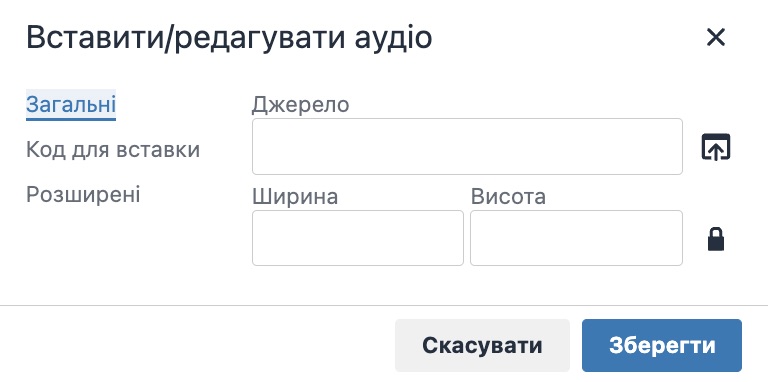
- Код для вставки - необхідно вставити код, в якому вказані всі необхідні параметри для відображення медіафайлу.
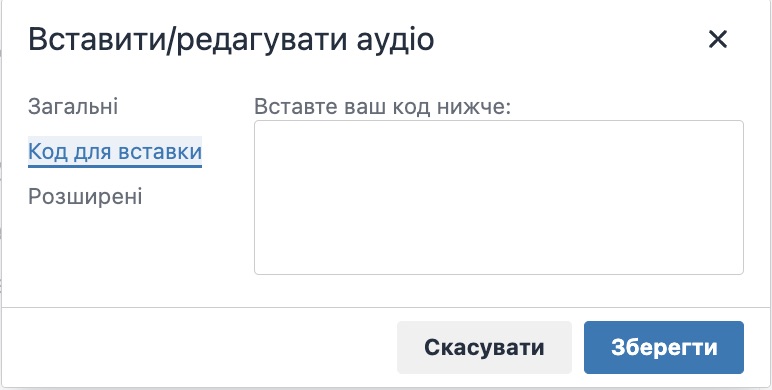
- Розширені – дозволяє вставити посилання на альтернативне джерело та зображення.
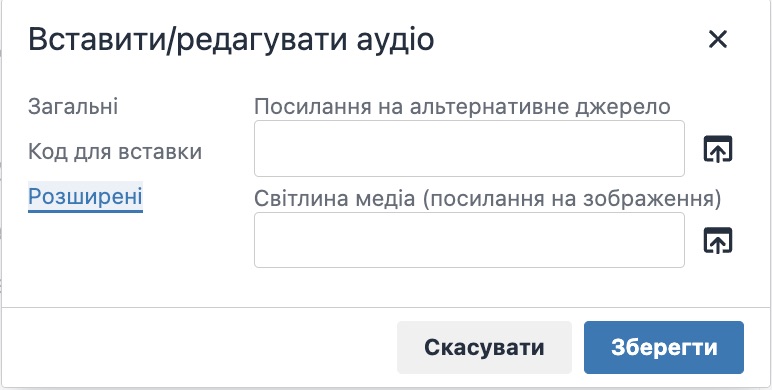
При вставці/редагуванні прикладу коду необхідно:
- Вибрати мову написання коду з доступних
- Вставити код
При вставці Таблиці необхідно:
- Курсором миші вибрати співвідношення рядів та стовпчиків у таблиці
Розділ меню "Формат". Несе функції зміни формату тексту.
Доступні можливості:
- Жирний
- Курсив
- Підкреслений
- Закреслений
- Надрядковий символ
- Підрядковий символ
- Код дозволяє вставляти фрагмент коду в документ.
- Підрозділ "Формати" - несе у собі формати заголовків, рядів, блоків, вирівнювання.
- Підрозділ "Блоки" - дозволяє редагувати блоки заголовків.
- Підрозділ "Шрифти" - дозволяє вибирати шрифти, які використовуються у створенні документа.
- Підрозділ "Розмір шрифту" - дозволяє редагувати розмір шрифту.
- Підрозділ "Вирівнювання" - дозволяє вирівняти текст за доступними параметрами.
- Підрозділ "Міжрядковий інтервал" - дозволяє вибрати необхідний міжрядковий інтервал.
- Колір тексту - дозволяє вибрати колір тексту.
- Колір фону - дозволяє вибрати колір фону тексту.
- Очистити форматування - очищає все форматування тексту.
Розділ меню "Інструменти". Дозволяє відобразити вихідний код документа.
Розділ меню "Таблиця".
Доступні можливості:
- Таблиця – дозволяє вставити таблицю за заданими параметрами.
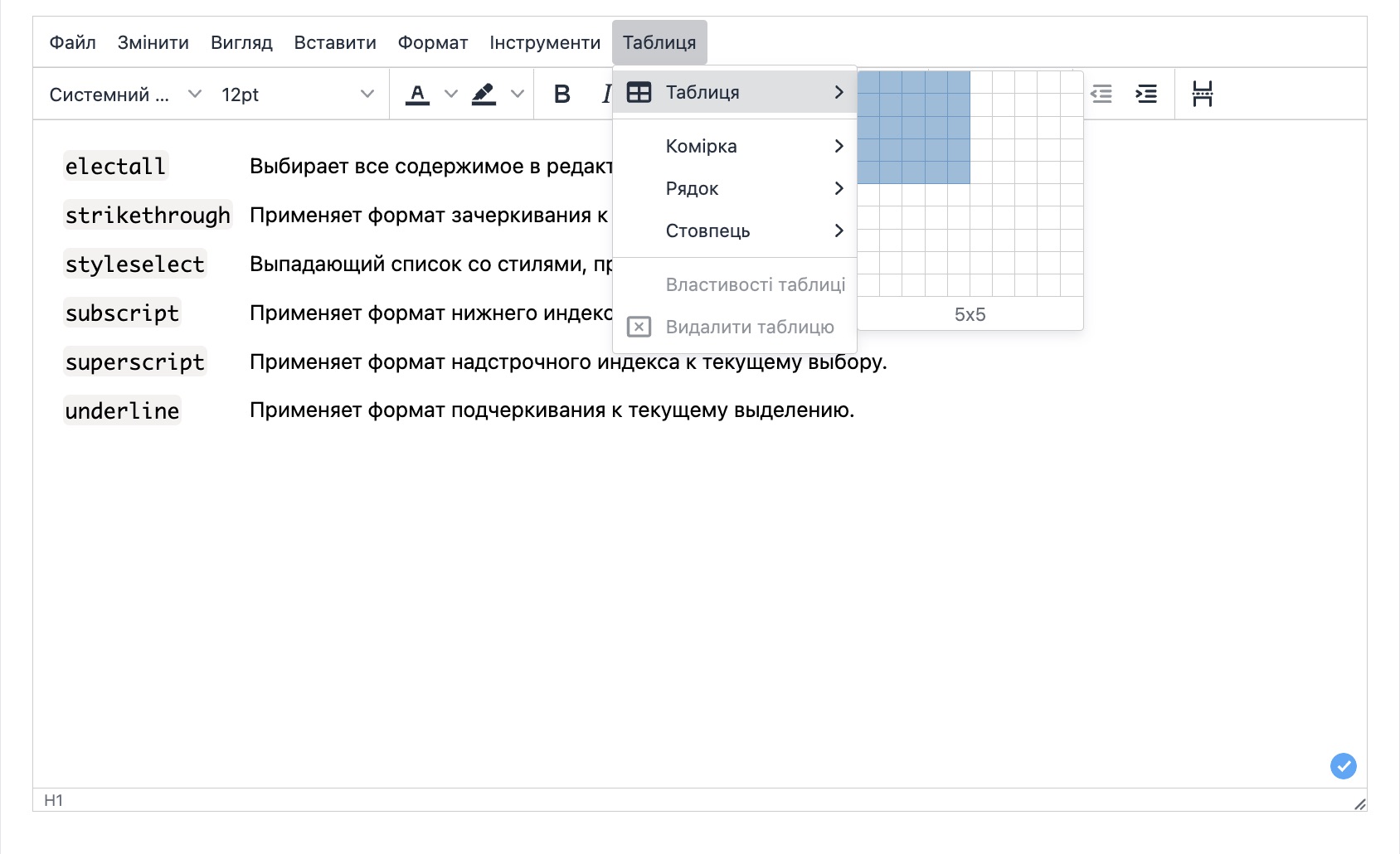
- Комірка несе в собі можливості взаємодії з комірками таблиці.
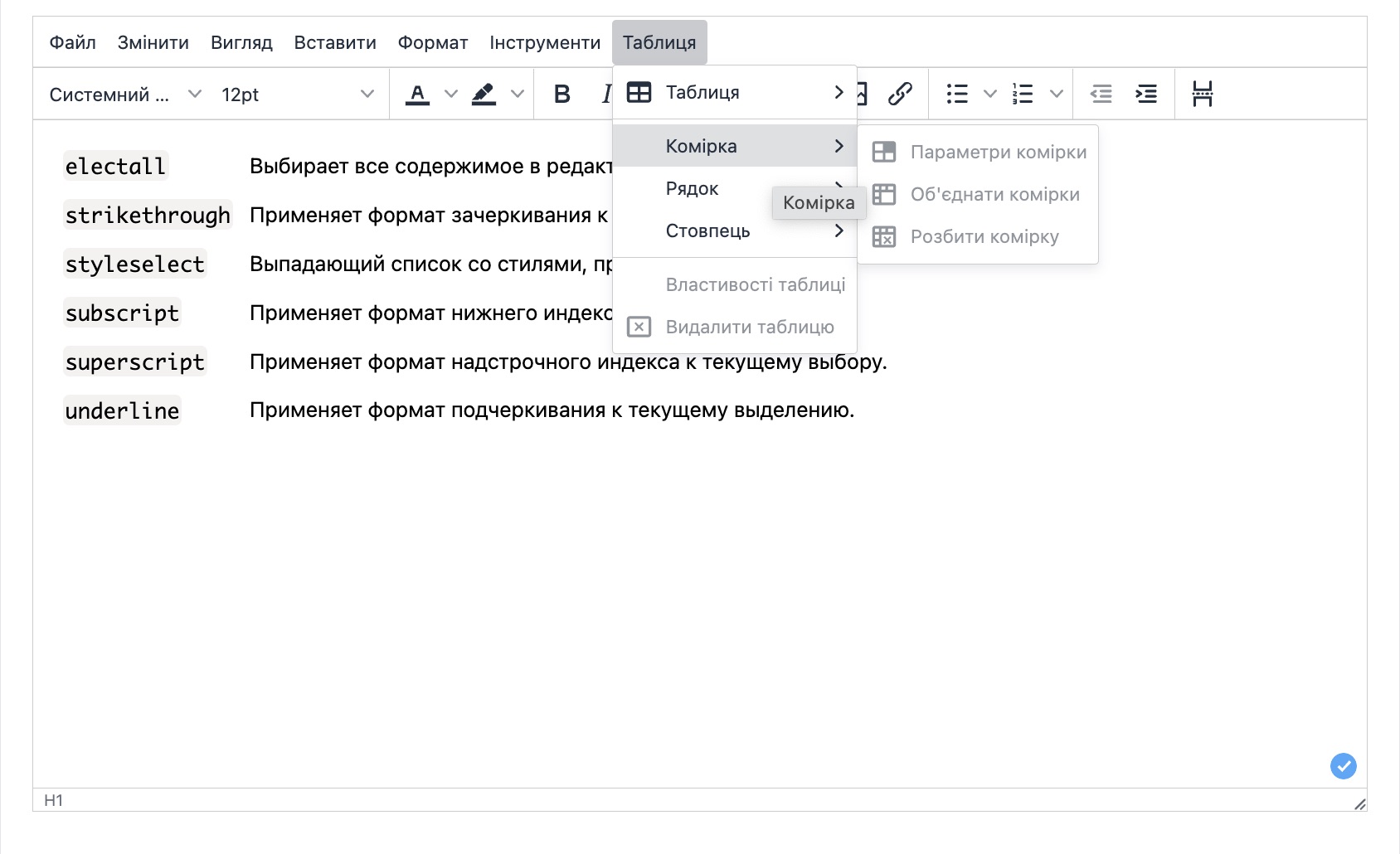
- Рядок несе у собі можливості взаємодії з рядами таблиці.
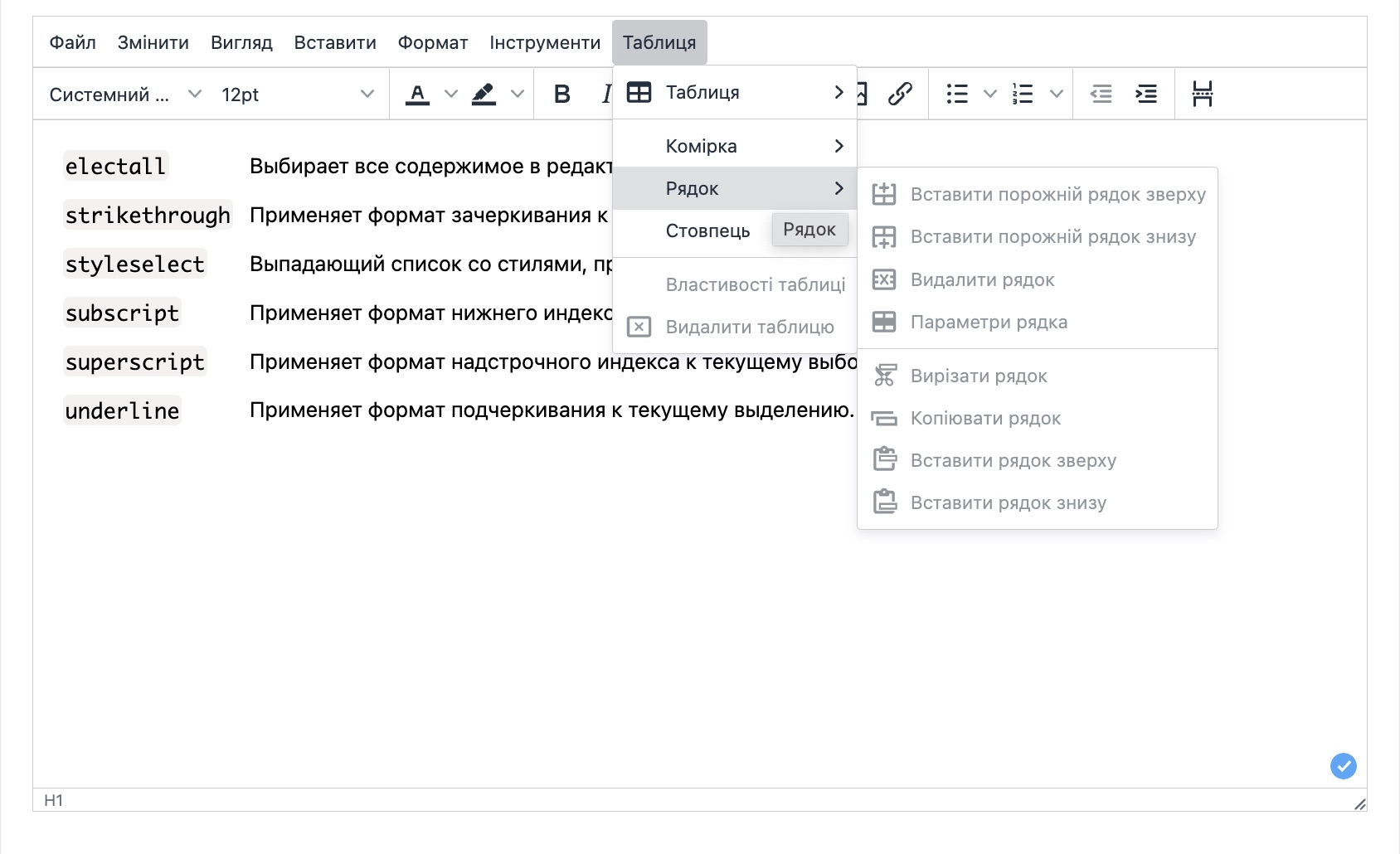
- Стовпчик несе у собі можливості взаємодії з стовпчиками.
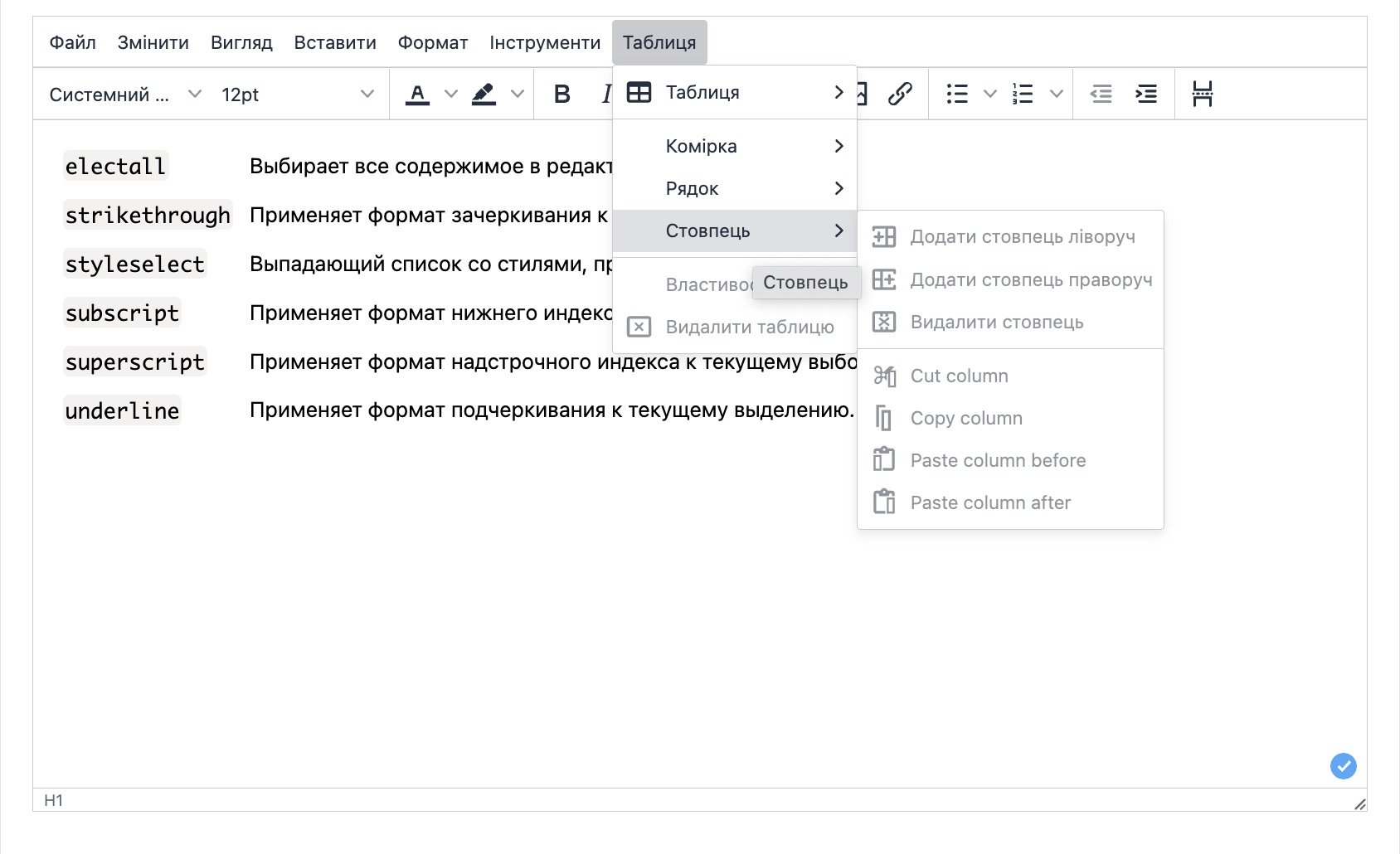
- Властивості - відкриває меню редагування таблиці Загальні:
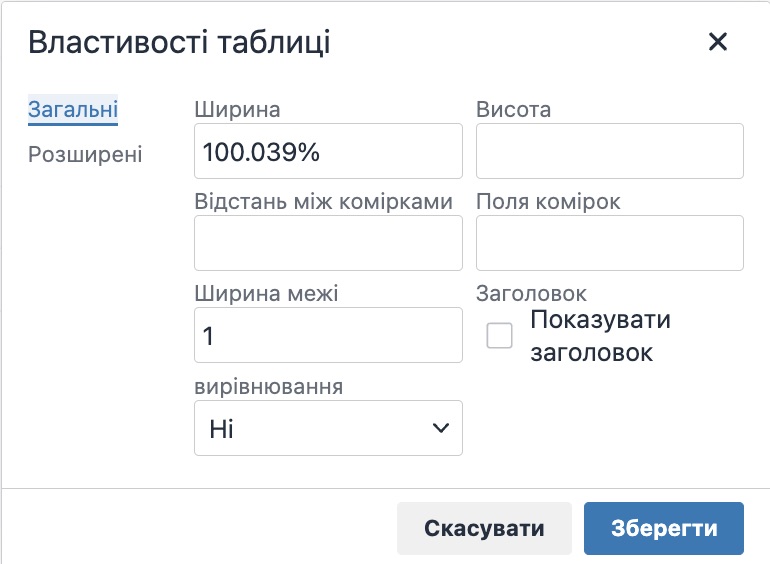
Розширені: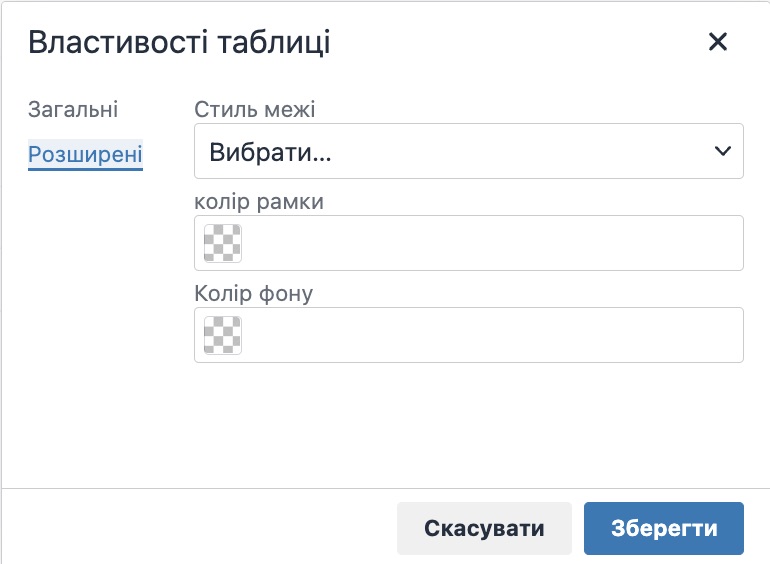
- Видалити таблицю - дозволяє видалити таблицю.
Меню "Швидких функцій" редактора.
Доступні можливості:
- Шрифти
- Розмір тексту
- Колір тексту
- Колір тексту фону
- Жирний - дозволяє задавати формат тексту "Жирний".
- Курсив - дозволяє задавати формат тексту "Курсив".
- Вирівнювання по лівому краю
- Вирівнювання по центру
- Вирівнювання з правого краю
- Вирівнювання по краях документа
- Вставити зображення
- Вставити посилання
- Додати формат списку (можна вибрати значок списку).
- Додати формат нумерованого списку (можна вибрати символи, літери, цифри).
- Додати відступ з лівого краю
- Додати відступ з правого краю
- Вставити розрив сторінки